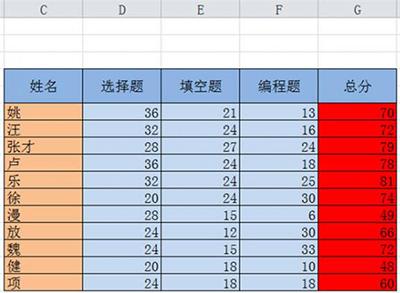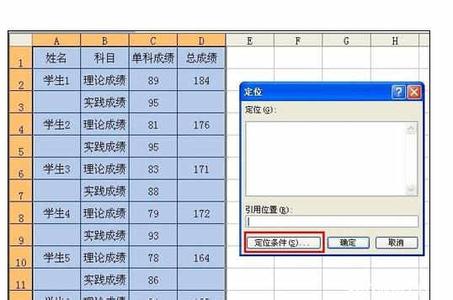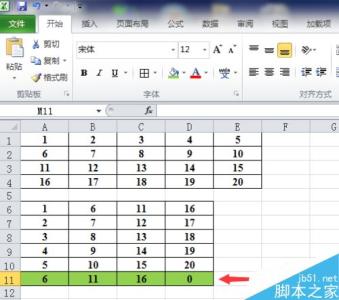Excel中经常需要为数据表里的数据进行排序,数据表内的数据具体该如何进行排序呢?接下来是小编为大家带来excel2007数据排序的教程,供大家参考。
excel2007数据排序的教程(一)
步骤1:首先确定自己需求的排序方法,选中要排序的单元格内容。
步骤2:在“开始”菜单栏找到“排序和筛选”,选择“自定义排序”。
步骤3:这时弹出来“排序”对话框,在“列”项下默认出现“主要关键字”。如果需要按多种条件排序的话,可以点击“添加条件”,“列”项下会对应出现“次要关键字”。
步骤4:根据自己需要的排序方式进行设置。本例中,选择的“主要关键字”是“工龄”,“次要关键字”是“学历”,设置完成,点击“确定”。
步骤5:可以看到表格中已经按主要关键字“工龄”的升序进行排序了。
步骤6:同样,也可以设置按“工龄”的“降序”来排序。在“开始”菜单栏找到“排序和筛选”,选择“降序”排列。
步骤7:可以看到表格中已经按主要关键字“工龄”的降序进行排序了。同样,我们也可以设置按“学历”的升序或“降序”来排列,设置同上。本表也可以将“姓名”或“年龄”设置为“主要关键字”,有兴趣的话可以自己操作下。
是不是很简单,如果觉得有用,请点击投票,小编会继续努力谢谢你的支持哦。
excel2007数据排序的教程(二)
步骤1:首先全部选择数据。然后点击右上边的排序和筛选选项。如图
步骤2:然后点击上面的自定义排序。这里:自定义排序可以按照标题行进行排序也可以按照猎命进行排序。
步骤3:如果区分大小写字符,那么可以点击 选项。选择按大小写排序。那么就会按照A-Z,a-z 字母开头的进行排序。

步骤4:因为可能排序时按照多个条件,比如首先按照 地市划分代码,然后再按照镇区小区代码进行排序。那么可以添加条件,在按照一个关键字进行排序。
看了excel2007数据排序的教程还看了:1.如何在Excel2007中设置数据排序操作
2.Excel2007数据如何筛选与排序
3.excel2007 按某列数值排序的教程
4.怎么在excel2007中利用姓名排序
5.excel如何自动排序
6.excel2007按成绩进行排序的教程
7.怎么在Excel2007中按照笔画进行排序
 爱华网
爱华网